Win11必看!手把手教你优化系统,提升流畅度超简单
还在为Win11卡顿烦恼吗?别担心!本文为你奉上Win11系统优化终极指南,手把手教你提升系统流畅度,告别卡顿!通过清理启动项、优化视觉效果、更新驱动程序、调整电源计划、磁盘碎片整理等多种实用技巧,让你的Win11焕然一新。更有任务管理器和资源监视器教你精准定位性能瓶颈,轻松解决Win11更新后性能下降问题。想让你的Win11飞起来?快来学习这些必看优化技巧,打造流畅的使用体验!
Win11系统优化通过多种手段提升运行速度和响应能力。1. 清理启动项,禁用不必要的开机自启程序;2. 优化视觉效果,选择最佳性能模式;3. 更新驱动程序,确保硬件兼容性;4. 调整电源计划至高性能模式;5. 定期进行磁盘碎片整理;6. 清理临时文件释放空间;7. 关闭后台应用减少资源占用;8. 卸载不常用软件;9. 使用固态硬盘提升读写速度;10. 增加内存以应对高负载任务。可通过任务管理器查看资源利用率判断性能瓶颈,更新后性能下降可尝试回滚、更新驱动或重置系统。使用资源监视器可深入监控各进程资源占用情况并及时处理异常进程。

Win11系统优化旨在提升运行速度和响应能力。通过清理启动项、优化视觉效果、更新驱动程序、调整电源计划等手段,可以有效改善系统性能。
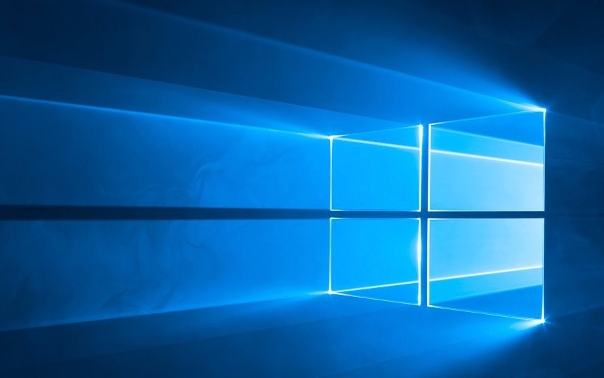
解决方案

清理启动项: 许多程序会在开机时自动启动,占用系统资源。使用任务管理器(Ctrl+Shift+Esc)的“启动”选项卡,禁用不必要的启动项。注意:不要禁用重要的系统服务,不确定的项目可以先搜索确认。
优化视觉效果: Win11的视觉效果虽然美观,但会消耗一定的系统资源。在“系统属性”->“高级”->“性能”->“设置”中,选择“调整为最佳性能”,或者自定义选择保留一些常用的视觉效果,例如“平滑屏幕字体边缘”。

更新驱动程序: 过时的驱动程序可能导致系统不稳定或性能下降。使用设备管理器更新显卡、网卡、声卡等驱动程序。也可以从设备制造商的官方网站下载最新的驱动程序。
调整电源计划: 选择“高性能”电源计划可以充分利用硬件资源,提升系统性能。在“控制面板”->“硬件和声音”->“电源选项”中,选择“高性能”。
磁盘碎片整理: 定期进行磁盘碎片整理可以提高磁盘读取速度。在“此电脑”中,右键点击C盘,选择“属性”->“工具”->“优化”。
清理临时文件: 临时文件占用磁盘空间,影响系统性能。使用“磁盘清理”工具清理临时文件。
关闭后台应用: 一些应用会在后台运行,占用系统资源。在“设置”->“应用”->“启动”中,关闭不必要的后台应用。
检查并卸载不需要的软件: 卸载不常用的软件可以释放磁盘空间,减少系统负担。
使用固态硬盘(SSD): 如果条件允许,将系统安装在固态硬盘上可以显著提升系统启动速度和应用加载速度。
增加内存(RAM): 如果经常运行大型软件或游戏,增加内存可以提升系统性能。
如何判断Win11系统性能瓶颈?
可以使用任务管理器(Ctrl+Shift+Esc)的“性能”选项卡,查看CPU、内存、磁盘、网络等资源的利用率。如果某个资源长期处于高负载状态,则可能成为系统性能瓶颈。例如,如果CPU利用率经常超过90%,则可能是CPU性能不足;如果内存利用率接近100%,则可能需要增加内存。
Win11更新后性能下降怎么办?
Win11更新后性能下降可能是由于驱动程序不兼容或系统配置不当引起的。可以尝试以下方法:
- 回滚到之前的版本: 如果更新后出现严重问题,可以回滚到之前的版本。在“设置”->“系统”->“恢复”中,选择“回退”。注意,回退前备份重要数据。
- 更新驱动程序: 检查并更新所有驱动程序,尤其是显卡驱动程序。
- 重置Win11: 如果以上方法无效,可以尝试重置Win11。在“设置”->“系统”->“恢复”中,选择“重置此电脑”。注意,重置会删除所有个人文件和应用,请提前备份。
如何监控Win11系统资源使用情况?
除了任务管理器,还可以使用资源监视器监控系统资源使用情况。在“开始”菜单中搜索“资源监视器”,打开后可以查看CPU、内存、磁盘、网络等资源的详细使用情况。资源监视器可以帮助你找到占用资源最多的进程,并采取相应的措施。例如,如果某个进程占用大量CPU资源,可以考虑关闭该进程或卸载相关软件。
到这里,我们也就讲完了《Win11必看!手把手教你优化系统,提升流畅度超简单》的内容了。个人认为,基础知识的学习和巩固,是为了更好的将其运用到项目中,欢迎关注golang学习网公众号,带你了解更多关于性能,驱动程序,任务管理器,win11,系统优化的知识点!
 手把手教学!用Golang轻松打造微服务分布式系统
手把手教学!用Golang轻松打造微服务分布式系统
- 上一篇
- 手把手教学!用Golang轻松打造微服务分布式系统
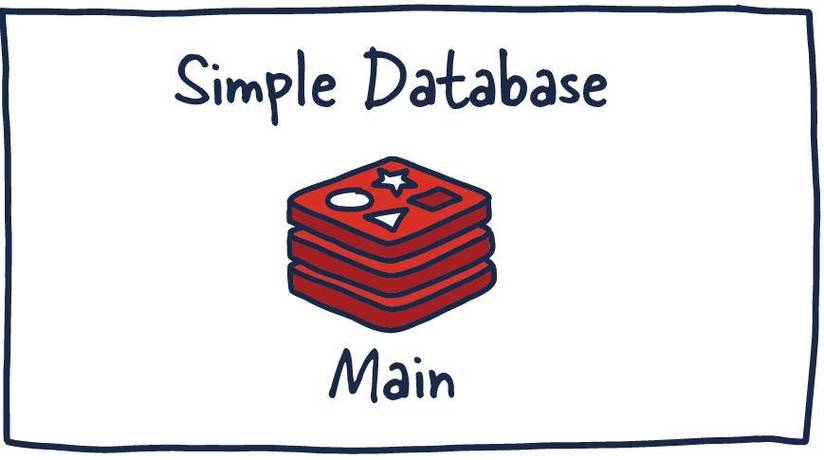
- 下一篇
- 手把手教你给Redis配置强密码,附详细访问控制教程
-

- 文章 · 软件教程 | 3分钟前 |
- B站评论区图片推荐关闭方法
- 141浏览 收藏
-

- 文章 · 软件教程 | 5分钟前 |
- TP-Link路由器登录页tplogin.cn使用教程
- 274浏览 收藏
-

- 文章 · 软件教程 | 5分钟前 |
- TikTok滤镜加载失败解决方法
- 334浏览 收藏
-

- 文章 · 软件教程 | 9分钟前 |
- Coremail邮箱登录入口与访问方式
- 386浏览 收藏
-

- 文章 · 软件教程 | 11分钟前 |
- 1688供应商登录入口及诚信通后台指南
- 415浏览 收藏
-

- 文章 · 软件教程 | 13分钟前 |
- 西瓜视频如何查看访客记录
- 200浏览 收藏
-

- 文章 · 软件教程 | 14分钟前 |
- Word如何快速输入上下标?简单教程
- 391浏览 收藏
-

- 文章 · 软件教程 | 16分钟前 |
- iWrite学生登录入口及使用指南
- 191浏览 收藏
-

- 文章 · 软件教程 | 20分钟前 |
- 中通快递查询方法及物流状态解析
- 103浏览 收藏
-

- 前端进阶之JavaScript设计模式
- 设计模式是开发人员在软件开发过程中面临一般问题时的解决方案,代表了最佳的实践。本课程的主打内容包括JS常见设计模式以及具体应用场景,打造一站式知识长龙服务,适合有JS基础的同学学习。
- 543次学习
-

- GO语言核心编程课程
- 本课程采用真实案例,全面具体可落地,从理论到实践,一步一步将GO核心编程技术、编程思想、底层实现融会贯通,使学习者贴近时代脉搏,做IT互联网时代的弄潮儿。
- 516次学习
-

- 简单聊聊mysql8与网络通信
- 如有问题加微信:Le-studyg;在课程中,我们将首先介绍MySQL8的新特性,包括性能优化、安全增强、新数据类型等,帮助学生快速熟悉MySQL8的最新功能。接着,我们将深入解析MySQL的网络通信机制,包括协议、连接管理、数据传输等,让
- 500次学习
-

- JavaScript正则表达式基础与实战
- 在任何一门编程语言中,正则表达式,都是一项重要的知识,它提供了高效的字符串匹配与捕获机制,可以极大的简化程序设计。
- 487次学习
-

- 从零制作响应式网站—Grid布局
- 本系列教程将展示从零制作一个假想的网络科技公司官网,分为导航,轮播,关于我们,成功案例,服务流程,团队介绍,数据部分,公司动态,底部信息等内容区块。网站整体采用CSSGrid布局,支持响应式,有流畅过渡和展现动画。
- 485次学习
-

- ChatExcel酷表
- ChatExcel酷表是由北京大学团队打造的Excel聊天机器人,用自然语言操控表格,简化数据处理,告别繁琐操作,提升工作效率!适用于学生、上班族及政府人员。
- 3178次使用
-

- Any绘本
- 探索Any绘本(anypicturebook.com/zh),一款开源免费的AI绘本创作工具,基于Google Gemini与Flux AI模型,让您轻松创作个性化绘本。适用于家庭、教育、创作等多种场景,零门槛,高自由度,技术透明,本地可控。
- 3389次使用
-

- 可赞AI
- 可赞AI,AI驱动的办公可视化智能工具,助您轻松实现文本与可视化元素高效转化。无论是智能文档生成、多格式文本解析,还是一键生成专业图表、脑图、知识卡片,可赞AI都能让信息处理更清晰高效。覆盖数据汇报、会议纪要、内容营销等全场景,大幅提升办公效率,降低专业门槛,是您提升工作效率的得力助手。
- 3418次使用
-

- 星月写作
- 星月写作是国内首款聚焦中文网络小说创作的AI辅助工具,解决网文作者从构思到变现的全流程痛点。AI扫榜、专属模板、全链路适配,助力新人快速上手,资深作者效率倍增。
- 4523次使用
-

- MagicLight
- MagicLight.ai是全球首款叙事驱动型AI动画视频创作平台,专注于解决从故事想法到完整动画的全流程痛点。它通过自研AI模型,保障角色、风格、场景高度一致性,让零动画经验者也能高效产出专业级叙事内容。广泛适用于独立创作者、动画工作室、教育机构及企业营销,助您轻松实现创意落地与商业化。
- 3797次使用
-
- pe系统下载好如何重装的具体教程
- 2023-05-01 501浏览
-
- qq游戏大厅怎么开启蓝钻提醒功能-qq游戏大厅开启蓝钻提醒功能教程
- 2023-04-29 501浏览
-
- 吉吉影音怎样播放网络视频 吉吉影音播放网络视频的操作步骤
- 2023-04-09 501浏览
-
- 腾讯会议怎么使用电脑音频 腾讯会议播放电脑音频的方法
- 2023-04-04 501浏览
-
- PPT制作图片滚动效果的简单方法
- 2023-04-26 501浏览






